幾年前,大家都習慣把檔案燒在光碟中,或者直接做成VCD來看電影,後來雖然DVD、藍光都相繼出現,但由於硬碟的容量也一直在增加,所以都把檔案存在硬碟或雲空間裡,漸漸的光碟機也幾乎快被淘汰,直到最近想把一些影音檔案燒成DVD觀看時,才發現原來很多的燒錄軟體無法直接把檔案燒成DVD的,我還以為和以前的VCD相同呢,所以查了一下,想要把影音檔燒成DVD也不是很難,只是多了一道轉檔手續而已,如果你用的燒錄軟體不夠強的話,那麼可以試試以下的方法,把影音檔轉成DVD的燒錄格式,再進行燒錄就行了。(支援MPEG2轉DVD)
軟體下載:Free Video to DVD Converter
【使用教學】
第一步驟當然是去下載檔案安裝,開啟後可以看到以下的畫面,最主要的操作就是把要轉檔的影音加入(或用拖拉的方式),並且選擇要轉成什麼DVD的格式、轉檔的品質、輸出的位置等等,非常的簡單,這邊唯一要注意的是DVD格式如果是在台灣,那麼我們就要選「DVD NTSC」,每個國家的格式會有約略的不同的,所以要轉成其他國家的DVD格式時,進行轉檔時最好稍微查一下

點擊「建立DVD」的按鈕後,會詢問我們當轉好檔後是否要立即叫起燒錄軟體來燒錄或者不做任何動作,這隨自己的需求而定,沒問題的話點擊「續繼」即可

開始轉檔囉,速度還頗快

最後產生出來的DVD目錄檔案會長成以下的樣子,主要會產生「AUDIO_TS」與「VIDEO_TS」這二個目錄,一般檔案會存放在「VIDEO_TS」的目錄下
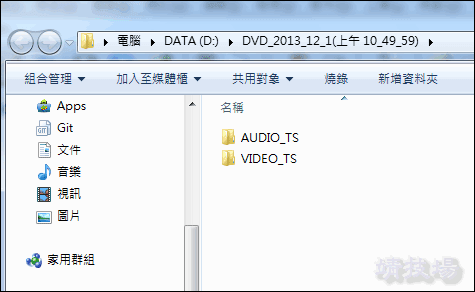
那轉好檔之後,怎麼燒錄呢?以「BrunAware Free」這套免費燒錄軟體為例:請先選擇「DVD視頻」

點擊「✚」來加入DVD的檔案

在指定檔案時,記得要指定到「VIDEO_TS」,其他的燒錄軟體也是大同小異

由於剛開始BrunAware已經幫我們建一個目錄,所以才會有重複的現象,在這邊不用管它,直接選擇「替換」就行了

加入檔案後,可以看到VIDEO_TS的目錄下就有剛剛我們轉好的DVD格式檔案,最後再進行燒錄就大功告成了,其實如果你嫌剛剛加入檔案的步驟麻煩的話,那麼可以直接把剛剛轉好的「VIDEO_TS」目錄下的檔案,直接加入到燒錄軟體「VIDEO_TS」的目錄下,這樣也是相同的意思的
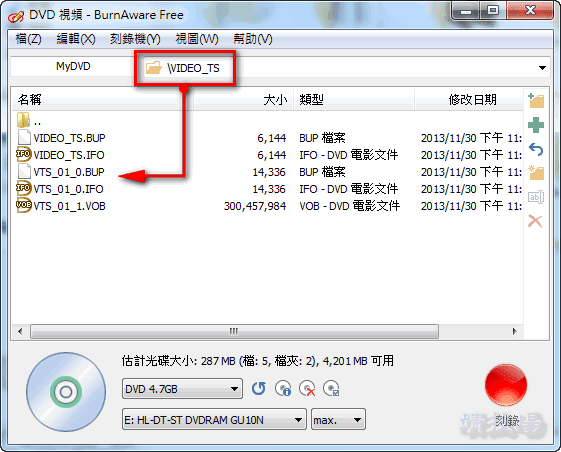
註:若想要直接將檔案燒成DVD,那麼可以試試之前介紹過的「Freemake Video Converter」